win11如何右键直接显示更多选项 win11右键怎么直接打开所有选项
在日常使用win11电脑的过程中,很多用户都会习惯在系统桌面上进行鼠标右键菜单刷新操作,可是有小伙伴不喜欢win11系统的右键菜单显示更多选项,经常需要多点一次显示更多选项才能看到想要的内容,那么win11如何右键直接显示更多选项呢?这里小编就来教大家win11右键直接打开所有选项设置方法。
推荐下载:win11专业版下载
具体方法:
1、首先用鼠标右键点击“开始菜单”,选择 “windows 终端(管理员)”,点击进入;
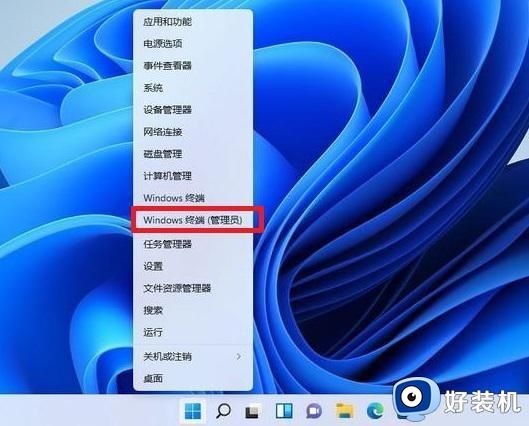
2、然后在终端应用程序里粘贴这串代码 :reg.exe add "HKCUSoftwareClassesCLSID{86ca1aa0-34aa-4e8b-a509-50c905bae2a2}InprocServer32" /f /ve;
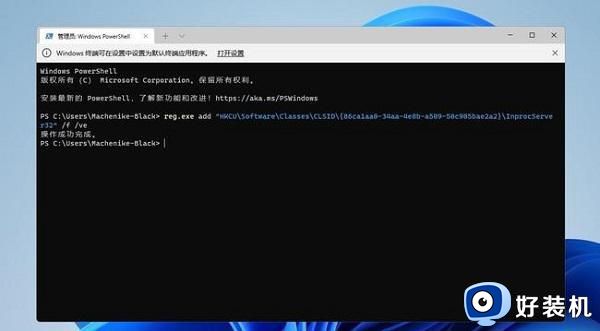
3、操作成功之后,重启电脑就可以看到以前win10右键菜单的样子;
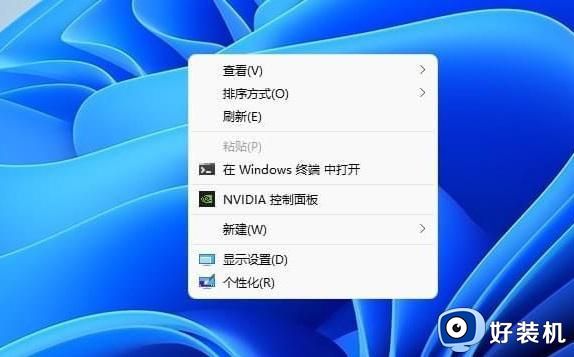
4、文件上的右键菜单如下图。
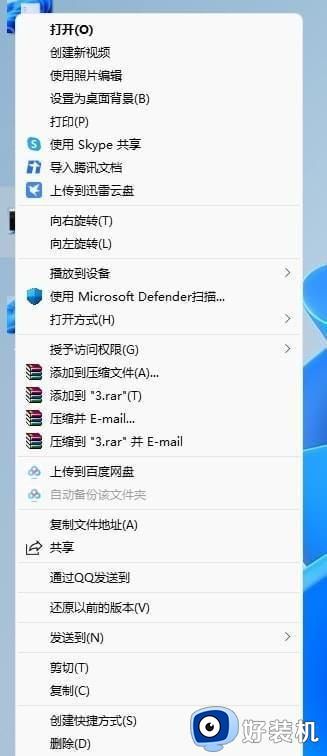
恢复Win11新右键菜单的方法
1、还是一样打开 windows 终端(管理员)点击进入之后,直接输入这串代码 :reg.exe delete "HKCUSoftwareClassesCLSID{86ca1aa0-34aa-4e8b-a509-50c905bae2a2}InprocServer32" /va /f;
2、然后显示操作成功,重启之后,就可以恢复了。
以上就是小编给大家分享的win11右键直接打开所有选项设置方法了,还有不清楚的用户就可以参考一下小编的步骤进行操作,希望本文能够对大家有所帮助。
win11如何右键直接显示更多选项 win11右键怎么直接打开所有选项相关教程
- win11家庭版右键怎么直接打开所有选项的方法 win11家庭版右键如何显示所有选项
- win11怎么直接打开所有右键菜单选项 win11去除右键菜单"显示更多选项"的方法
- win11直接显示更多选项设置方法 win11电脑右键怎么显示全部选项
- win11怎么默认显示右键所有 win11鼠标右键显示更多选项设置方法
- win11右键显示更多选项怎么默认展开 win11右键显示更多选项的方法
- win11右键显示更多选项怎么关闭 把win11右键显示更多选项关闭三种方法
- win11怎么一直显示更多选项菜单 win11右键菜单显示更多选项设置方法
- win11右键菜单显示更多选项怎么设置 win11桌面右键显示更多选项设置方法
- windows11显示更多选项怎么永久打开 windows11右键显示更多选项如何打开
- win11显示更多选项怎么取消 win11右键显示更多选项取消设置方法
- win11家庭版右键没有bitlocker怎么办 win11家庭版找不到bitlocker如何处理
- win11家庭版任务栏怎么透明 win11家庭版任务栏设置成透明的步骤
- win11家庭版无法访问u盘怎么回事 win11家庭版u盘拒绝访问怎么解决
- win11自动输入密码登录设置方法 win11怎样设置开机自动输入密登陆
- win11界面乱跳怎么办 win11界面跳屏如何处理
- win11安装ie浏览器的方法 win11如何安装IE浏览器
win11教程推荐
- 1 win11安装ie浏览器的方法 win11如何安装IE浏览器
- 2 win11截图怎么操作 win11截图的几种方法
- 3 win11桌面字体颜色怎么改 win11如何更换字体颜色
- 4 电脑怎么取消更新win11系统 电脑如何取消更新系统win11
- 5 win10鼠标光标不见了怎么找回 win10鼠标光标不见了的解决方法
- 6 win11找不到用户组怎么办 win11电脑里找不到用户和组处理方法
- 7 更新win11系统后进不了桌面怎么办 win11更新后进不去系统处理方法
- 8 win11桌面刷新不流畅解决方法 win11桌面刷新很卡怎么办
- 9 win11更改为管理员账户的步骤 win11怎么切换为管理员
- 10 win11桌面卡顿掉帧怎么办 win11桌面卡住不动解决方法
